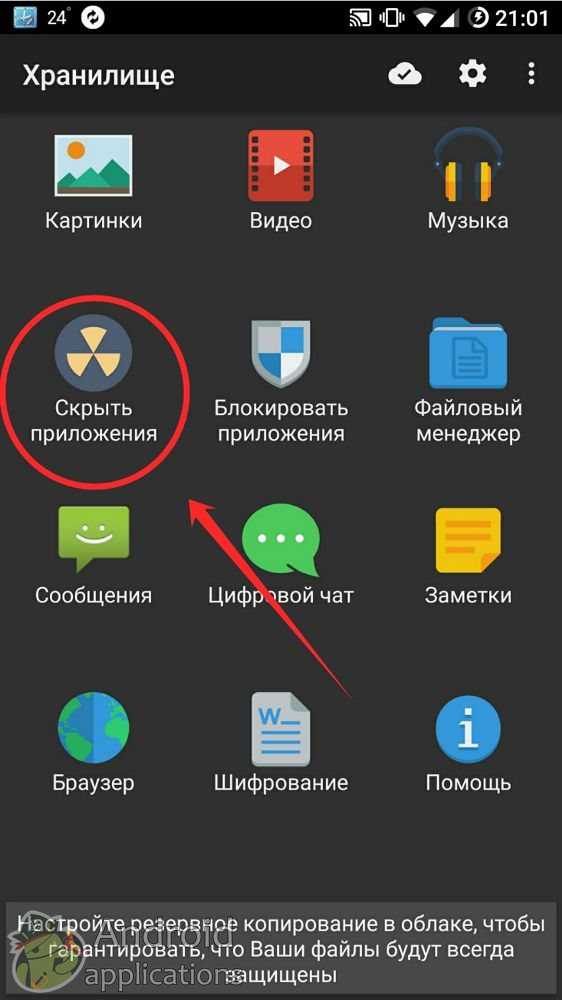Error 1962 no operating
Ошибка «Error 1962: No operating system found» на Lenovo — как исправить
Одна из типичных проблема при загрузке фирменного ПК, ноутбука или моноблока Lenovo — ошибка 1962 с сообщением «No operating system found. Boot sequence will automatically repeat». В действительности, ошибка общая и для компьютеров других марок, но только на Lenovo используются именно эти код и формулировка, а потому пользователь не всегда может найти решение проблемы (на других компьютерах чаще сообщается: Boot Failure и An operating system wasn’t found, Reboot and select proper boot device).
В этой инструкции подробно о причинах ошибки 1962 на моноблоках, компьютерах и ноутбуках Lenovo и о простых (при условии исправности оборудования) способах её исправить и вернуть штатную загрузку Windows 10, 8.1 или Windows 7 на устройстве.
О чем сообщает ошибка 1962 No operating system found и каковы её причины
При включении компьютера или ноутбука Lenovo, он проверяет параметры загрузки, записанные в БИОС/UEFI, и пробует начать загрузку операционной системы, например, Windows 10. В случае, если при установленных параметрах загрузки (режим загрузки, порядок устройств) не удается найти соответствующую операционную систему, вы получаете сообщение об Error 1962 «No operating system found» или, по-русски, «Не найдена операционная система».
Примечание: приведенные далее возможные причины появления ошибки 1962 не учитывают вариант с пустым отформатированным диском без операционной системы, для него такое сообщение будет естественным и всё, что требуется — установить нужную ОС.
Возможные причины такой ошибки:
- Неправильные параметры загрузки в БИОС вследствие ваших собственных настроек, а иногда и простого их сброса, например, вследствие севшей батарейки на материнской платы или статических разрядов.
- Изменение конфигурации накопителей (подключение новых жестких дисков, SSD, иногда — USB флешек) без внесения изменений в конфигурацию загрузки в БИОС.
- Повреждение загрузчика системы, файловой системы на HDD или SSD. Может происходить по причине собственных вмешательств (например, попытки разделить диск на разделы без учета важных нюансов), а иногда из-за внешних обстоятельств (внезапное отключение питания и другие).

- Аппаратные проблемы: повреждение жесткого диска или SSD, плохой контакт подключения накопителя к материнской плате, поврежденные кабели SATA.
Соответственно, прежде чем приступать к действиям по исправлению проблемы, рекомендую вспомнить, что делалось с компьютером или ноутбуком перед появлением ошибки: иногда для того, чтобы он загрузился достаточно лишь отключить недавно подключенную флешку или внешний жесткий диск, поправить кабель SATA, если вы чистили устройство от пыли или что-то подобное, столь же простое.
Исправление ошибки 1962 на ноутбуке, моноблоке или ПК Lenovo
Первый шаг по исправлению «Error 1962» — проверить параметры загрузки в БИОС/UEFI на вашем Lenovo.
Проверка параметров загрузки
В зависимости от марки и возраста вашего компьютера Lenovo, пункты в меню могут слегка отличаться, но логика везде сохраняется одна и та же: CSM и Legacy — это поддержка режима загрузки Legacy для дисков MBR, Enabled означает «Включено», «Disabled» — выключено, пункты с «UEFI» в названиях в параметрах загрузки имеют отношение к режиму загрузки UEFI для Windows 10 и 8.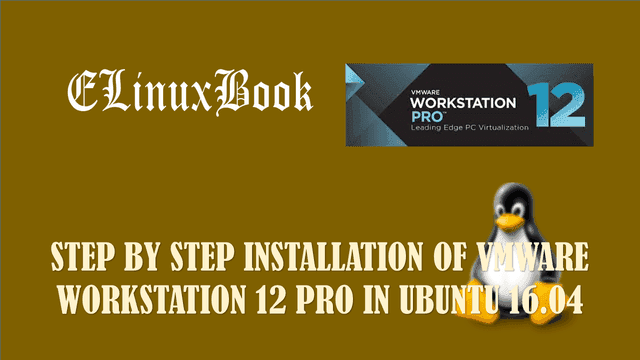 1 (с завода система устанавливается именно в этом режиме, но если вы устанавливали ОС вручную, вы могли сделать это и в Legacy). Если что-то останется непонятным, задавайте вопросы, постараюсь ответить.
1 (с завода система устанавливается именно в этом режиме, но если вы устанавливали ОС вручную, вы могли сделать это и в Legacy). Если что-то останется непонятным, задавайте вопросы, постараюсь ответить.
- Для того, чтобы зайти в БИОС на ноутбуке или моноблоке Lenovo обычно требуется нажать F2 или Fn+F2 при включении. На компьютерах, в зависимости от модели, может использоваться либо эта же клавиша, либо клавиша Delete (Del).
- В зависимости от конкретной модели устройства, интерфейс БИОС может слегка отличаться, но обычно вкладка с нужными нам параметрами на Lenovo называется «Startup» (реже — Boot), а перейти к ней можно с помощью стрелок влево-вправо.
- Если на вашем устройстве изначально с завода была установлена Windows 10 или 8.1 и вы не переустанавливали её вручную, то задайте параметры: CSM — Disabled (или, на некоторых моделях: Boot Mode — UEFI), на всякий случай переключите Quick Boot в Disabled (иногда помогает), а затем перейдите в раздел Primary Boot Sequence и убедитесь, что на первом месте в порядке загрузки стоит либо Windows Boot Manager, либо ваш системный жесткий диск (перемещать пункты можно клавишами + и -).
 Если в списке «Excluded from boot order» присутствуют какие-то жесткие диски, уберите их из этого списка (выбираем, нажимаем клавишу «/»), переместив в верхний список.
Если в списке «Excluded from boot order» присутствуют какие-то жесткие диски, уберите их из этого списка (выбираем, нажимаем клавишу «/»), переместив в верхний список. - На ноутбуках Lenovo ThinkPad то же самое может выглядеть слегка иначе (опять же, описание для заводской Windows 10 или 8.1): в UEFI/Legacy boot выбрать UEFI Only, в пункте «Boot» установить верный порядок загрузки. На скриншоте — просто пример параметров загрузки на ThinkPad, а не верные настройки.
- Если вы устанавливали систему вручную, либо у вас была предустановлена Windows 7, наоборот, включите CSM (установить в Enabled), на некоторых ноутбуках — включить Boot Mode в состояние Legacy Support или Legacy Only, либо на Thinkpad в пункте UEFI/Legacy boot установите «Both», а CSM Support — в Yes, а затем так же проверьте порядок загрузки. Первым в очереди должен идти системный жесткий диск (при наличии нескольких жестких дисков, также расположите их в Primary Boot Sequence, теоретически, загрузчик ОС может находиться и на них).

- Для систем, отличающихся от Windows 10, 8 и 8.1, а также для некоторых сборок и при появлении ошибки при загрузке с флешки, отключите Secure boot на вкладке «Security».
- На всякий случай загляните на вкладку «Advanced» в БИОС и посмотрите параметры SATA Mode. Обычно здесь должно быть выставлено AHCI (за исключением некоторых систем, с парными SSD в RAID или с кэширующими SSD).
- Нажмите F10, сохраните параметры загрузки и выйдите из БИОС, компьютер перезагрузится.
Если вы не знаете, какие параметры выставлять в параметрах загрузки, можете попробовать и вариант Legacy и вариант UEFI, не забыв проверить устройства в порядке загрузки (обычно на Lenovo пункт «Primary Boot Sequence».
Есть и еще один метод, если вы не знаете, какие параметры выбрать, а аппаратная конфигурация ноутбука или моноблока не менялась после покупки:
- Перейдите на вкладку «Exit» в БИОС.
- Посмотрите на пункты «Load Default Settings» (загрузиться настройки по умолчанию) и, если есть — OS Optimized Defaults (параметры для операционной системы по умолчанию).
 При наличии второго пункта, попробуйте загрузить сначала параметры для «Other OS», а затем, если проблема сохранится — для Windows 10 или 8 (смотря какой пункт будет отображаться, по своей сути они одинаковы).
При наличии второго пункта, попробуйте загрузить сначала параметры для «Other OS», а затем, если проблема сохранится — для Windows 10 или 8 (смотря какой пункт будет отображаться, по своей сути они одинаковы).
Поврежденный загрузчик Windows
Эта же ошибка может быть вызвана поврежденным загрузчиком системы. На эту тему есть отдельные инструкции на сайте:
- Восстановление загрузчика Windows 10
- Исправление загрузочных записей с помощью bootrec
- Восстановление загрузчика Windows 7
Если и эти пункты не помогли, то, вполне возможно, что дело в аппаратных проблемах.
Аппаратные проблемы, которые могут вызывать Error 1962 на Lenovo
К аппаратным проблемам в контексте рассматриваемой ошибки можно отнести:
- Плохое подключение жесткого диска или SSD. Проверьте подключение, для ПК и некоторых моноблоков (где кабельное подключение) — как со стороны материнской платы, так и со стороны самого диска (а лучше всего полностью отключить и подключить заново).
 Часто помогает замена SATA-кабеля.
Часто помогает замена SATA-кабеля. - Неисправности самого диска, например, после удара. При возможности, проверьте работоспособность диска на другом компьютере. Если неисправен, вероятно, потребуется замена.
Надеюсь, один из методов поможет вам исправить проблему. Если же нет, подробно опишите ситуацию, все производившиеся действия и что предшествовало появлении ошибки в комментариях, я постараюсь помочь.
remontka.pro в Телеграм | Способы подписки
Поддержать автора и сайт
Ошибка Lenovo 1962 «No Operating System Found»
Алекс Гезанов 3 мин 20
Причины ошибки 1962 No Operating System Found в компьютерах и моноблоках Lenovo. Подробное руководство по решению проблемы с видео.
Довольно известная проблема компьютеров Lenovo — это ошибка 1962. Она появляется при начале загрузки ПК, когда система, обойдя порядок загрузки с носителей (указанных в BIOS), не может найти операционную систему и выдаёт ошибку error 1962 no operating system found.
Сообщение о проблеме появляется бессистемно: у некоторых оно вылезает раз в 3-4 дня, тогда как другие видят его каждый час или два.
Некоторые пользователи не в состоянии попасть даже в BIOS компьютера, так как ошибка появляется практически мгновенно после включения (зависит от модели устройства Lenovo, например, моноблок или ноутбук), но те, кому всё-таки удавалось зайти в БИОС утверждают, что компьютер не обнаруживает установленного жёсткого диска. Хотя, если подождать пару часов, всё может загрузиться нормально.
Причины возникновения ошибки 1962:
- Настройки BIOS.
- Неисправный SATA-кабель соединяемый HDD и материнскую плату.
- Неисправный жёсткий диск.
Ниже приведены пошаговые инструкции что делать, чтобы от неё избавиться.
Содержание
Решение с помощью настроек BIOS
В этом руководстве описаны манипуляции с BIOS вашего компьютера, которые (если действовать не по инструкции) могут привести к серьёзным последствиям, от невозможности загрузки до выхода из строя процессора.
По этой причине вы должны быть очень осторожными при выполнении следующих шагов, и должны сделать именно так, как в них описано. Не изменяйте другие параметры, особенно те, что отвечают за настройку CPU или RAM.
- После того, как на экране появилась ошибка с кодом 1962, нажмите на сочетание клавиш Ctrl + Alt + Delete. Это перезагрузит компьютер.
- Нажимайте несколько раз клавишу F12 для того, чтобы зайти в настройки BIOS.
- Если на экране появилась табличка с надписью Enter Setup (вход в BIOS) нажмите Enter.
- В верхней части экрана выберите вкладку Startup.
- После этого спуститесь ниже до пункта CSM нажмите Enter и выберите пункт Enabled.
- Спускайтесь ниже до пункта Boot Priority и замените Legacy First на пункт UEFI FIRST.
- Нажмите F10 и выберите Yes.
 Этим вы сохраните настройки и выйдите из BIOS.
Этим вы сохраните настройки и выйдите из BIOS.
Видео, повторяющее все описанные шаги (на английском):
Теперь компьютер должен нормально загружаться. Если же нет, то переходите к следующему пункту.
Неисправный SATA кабель или разъём
Первое, что нужно сделать — переставить кабель в другой разъём на материнской плате и попробовать загрузиться.
Если есть в наличии другой (запасной кабель), то вообще прекрасно, замените его. Если всё прошло удачно, то вам повезло, как и определённому кругу пользователей Lenovo.
Неисправный жёсткий диск
Есть вероятность, что всё-таки неисправен жёсткий диск. Нужно проверить его на компьютере, который 100% работающий. Для этого необходимо подключить жёсткий диск и посмотреть как он определяется, есть ли беспрепятственный доступ к информации на нём.
Другим вариантом может быть: если у вас есть в наличии запасной жёсткий диск, который нужно подключить к вашему же компьютеру и проверить как он будет себя вести с ним.
Но всё же этот пункт менее вероятен, подавляющему большинству пользователей помогали настройки BIOS.
Прошу отписаться в комментариях, если вам помогли (или не помогли) советы из статьи. Попробуем разобраться вместе и поможем другим пользователям.
Ошибка Lenovo 1962 «Нет операционной системы»
Вопросы? Обратная связь? на базе программного обеспечения для чата Olark
Если вы используете компьютер Lenovo, в какой-то момент вы можете столкнуться с ошибкой 1962 «нет операционной системы». Этот код ошибки появляется при загрузке Windows, обычно после перезагрузки. Код ошибки 1962 может появиться по ряду причин. В некоторых случаях это связано с неисправным подключением жесткого диска или кабеля SATA. В других случаях ошибка 1962 может быть связана с поврежденным запуском или неправильными настройками BIOS. Если вы столкнулись с этим кодом ошибки, вы можете попытаться решить проблему несколькими способами. Первое, что вы должны сделать, это убедиться, что диск отображается в BIOS с соответствующей емкостью. Вы также должны проверить кабели вашего устройства и убедиться, что все они подключены правильно.
Если вы столкнулись с этим кодом ошибки, вы можете попытаться решить проблему несколькими способами. Первое, что вы должны сделать, это убедиться, что диск отображается в BIOS с соответствующей емкостью. Вы также должны проверить кабели вашего устройства и убедиться, что все они подключены правильно.
Если ваш диск щелкает или издает шум…
скорее всего, диск вышел из строя. Если у вас есть резервная копия данных, хранящихся на вашем устройстве Lenovo, мы рекомендуем купить SSD и перенести на него все ваши данные, так как они будут недоступны с мертвого устройства. Если у вас нет резервной копии ваших данных, вы попали по адресу! Здесь, в Gillware, мы предоставляем услуги по восстановлению данных без финансового риска. Нажмите кнопку ниже, чтобы начать процесс восстановления данных и стать на шаг ближе к восстановлению данных с вашего устройства Lenovo.
Другие советы по устранению неполадок….
Запуск восстановления при загрузке
Запуск восстановления при запуске — довольно простой способ решить множество проблем, возникающих, когда компьютер не загружается в Windows, включая ошибку Lenovo 1962. Выполните следующие действия, чтобы запустить восстановление при запуске.
Выполните следующие действия, чтобы запустить восстановление при запуске.
- Загрузите инструмент Windows 10 Media Creation и создайте загрузочное устройство с помощью инструмента
- Подключите загрузочное устройство к компьютеру с ошибкой 1962 и загрузите с него Windows
- Перейдите на страницу установки Windows и выберите язык, время и валюту, параметры вывода с клавиатуры, затем нажмите «Далее».
- Выберите восстановление компьютера, устранение неполадок, дополнительные параметры, а затем восстановление при запуске свою учетную запись и введите пароль. Восстановление при запуске должно начаться после ввода этой информации
Если восстановление при запуске не решает проблему, вам может потребоваться изменить порядок загрузки.
Изменить порядок загрузки в BIOS
Если причина ошибки 1962 связана с BIOS, изменение порядка загрузки или приоритета должно решить проблему. Выполните следующие действия, чтобы изменить приоритет загрузки.
- Когда на экране появляется сообщение «Ошибка 1962: операционная система не найдена», удерживайте нажатыми клавиши «Ctrl+Alt+Delete», чтобы перезагрузить устройство.
- Во время загрузки устройства нажмите F12 несколько раз, чтобы открыть программу настройки BIOS, затем нажмите Enter
- Перейдите на вкладку запуска, выберите CSM, нажмите Enter, а затем выберите «включено»
- Выберите параметр приоритета загрузки и нажмите Enter, измените текущий вариант с устаревшего сначала на UEFI сначала
- Нажмите клавишу F10 и выберите «Да». Затем ваше устройство должно перезагрузиться
5 способов исправить ошибку Lenovo 1962: операционная система не найдена
Получение ошибки 1962 на вашем ПК Lenovo? Примените эти исправления
by Иван Енич
Иван Енич
Эксперт по устранению неполадок
Увлеченный всеми элементами, связанными с Windows, и в сочетании с его врожденной любознательностью, Иван глубоко погрузился в понимание этой операционной системы, специализируясь на драйверах и. .. читать дальше
.. читать дальше
Обновлено
Рассмотрено Влад Туричану
Влад Туричану
Главный редактор
Увлеченный технологиями, Windows и всем, что имеет кнопку питания, он проводил большую часть своего времени, развивая новые навыки и узнавая больше о мире технологий. Скоро... читать дальше
Раскрытие партнерской информации
- Ошибка ПК 1962 сопровождается сообщением «Операционная система не найдена» и в основном возникает на компьютерах Lenovo.
- Чтобы быстро исправить это, вы можете создать загрузочный носитель и запустить восстановление при загрузке.
- Другим эффективным решением ошибки ПК 1962 является изменение приоритета загрузки в BIOS.
- При необходимости вам также следует подумать о замене жесткого диска.

XУСТАНОВИТЕ, щелкнув файл загрузки
Для устранения различных проблем с ПК мы рекомендуем Restoro PC Repair Tool:Это программное обеспечение устраняет распространенные компьютерные ошибки, защищает вас от потери файлов, вредоносных программ, сбоев оборудования и оптимизирует ваш ПК для максимальной производительности. . Исправьте проблемы с ПК и удалите вирусы прямо сейчас, выполнив 3 простых шага:
- Загрузите Restoro PC Repair Tool , который поставляется с запатентованными технологиями (патент доступен здесь).
- Нажмите Начать сканирование , чтобы найти проблемы Windows, которые могут вызывать проблемы с ПК.
- Нажмите Восстановить все , чтобы устранить проблемы, влияющие на безопасность и производительность вашего компьютера.
- Restoro был загружен 0 читателями в этом месяце.
Если вы используете компьютер Lenovo, вам знакома ошибка ПК 1962. Эта раздражающая проблема возникает из-за поврежденной последовательности загрузки или неправильной настройки приоритета порядка загрузки.
Эта раздражающая проблема возникает из-за поврежденной последовательности загрузки или неправильной настройки приоритета порядка загрузки.
Вы будете замечать ошибку 1962 через случайные промежутки времени, иногда в течение 2-3 дней или через 2-3 часа. Может пройти несколько часов, прежде чем ваше устройство сможет нормально загрузиться, что доставляет вам серьезные неудобства.
Более того, это обычно отображается на уязвимых устройствах со следующим сообщением:
Ошибка 1962: Операционная система не найдена. Последовательность загрузки будет автоматически повторяться.
Мы подготовили несколько доступных решений, чтобы навсегда решить эту проблему, но давайте сначала рассмотрим наиболее распространенные причины, по которым ошибка отображается на вашем экране.
Что означает ошибка 1962 Операционная система не найдена?
- Неисправность жесткого диска . Некоторые из наиболее распространенных признаков включают низкую производительность, необычные шумы (щелчки или громкие звуки компонентов) и поврежденные файлы.
 Не стесняйтесь применять приведенные ниже советы и проверять эти ноутбуки как с SSD, так и с жесткими дисками на предмет повышения производительности.
Не стесняйтесь применять приведенные ниже советы и проверять эти ноутбуки как с SSD, так и с жесткими дисками на предмет повышения производительности. - Поврежденный запуск Windows — относится к тем случаям, когда ваша ОС повреждена, и вы не можете правильно выполнить загрузку. Имейте в виду, что есть несколько простых способов оптимизировать запуск Windows 10 и устранить проблему.
- Ошибки запуска — Сообщение об ошибке во время запуска указывает на конкретные проблемы, поэтому важно устранить связанные проблемы. Если это ваша ситуация, то не тратьте время на тестирование несвязанных частей оборудования или замену несвязанных файлов.
- Неполадки, связанные с BIOS — Утилита Windows BIOS Setup Utility содержит как информацию, доступную только для чтения, так и параметры, которые можно персонализировать. Однако неправильная настройка или плохие обновления могут привести к ошибке ПК 1962. .
Теперь вы готовы просмотреть следующий список, чтобы найти самые простые решения для устранения ошибки ПК 1962.
Как исправить ошибку 1962 на моем компьютере Lenovo?
- Выполнить восстановление при запуске
- Использовать автоматизированное программное обеспечение
- Запустить восстановление системы в безопасном режиме
- Изменить приоритет загрузки в BIOS
- Замените жесткий диск (HDD)
1. Запустите восстановление при загрузке
- Сначала вам нужно создать загрузочный носитель.
- Вставьте загрузочный USB-диск или DVD-диск, затем запустите с него Windows.
- В окне Windows Setup выберите Язык для установки , формат Время и валюта , а также клавиатура или метод ввода.
- Следовательно, нажмите Восстановить компьютер и выберите Устранение неполадок .

- Выберите Дополнительные параметры.
- Нажмите Автоматическое восстановление , затем выберите ОС .
- После процесса восстановления следуйте инструкциям, чтобы загрузить компьютер с Windows.
2. Используйте автоматизированное программное обеспечение для решения проблемы
Несмотря на то, что этот шаг подробно описан в следующем ниже методе, учитывая его сложность и вероятность ошибки, которая может повлиять на вашу систему, этот шаг является рискованным.
Чтобы избежать этого процесса, вы также можете попробовать использовать специализированное программное обеспечение, которое автоматически устраняет проблемы.
Восстановление системы до предыдущего состояния может решить ряд системных проблем. Более простой способ безопасного восстановления вашей системы — использование специализированного инструмента, который может сделать всю работу за вас.
Restoro автоматически просканирует ваш компьютер на наличие проблемных файлов и заменит все важные системные файлы Windows, которые работают со сбоями, на предыдущие версии, которые работают отлично.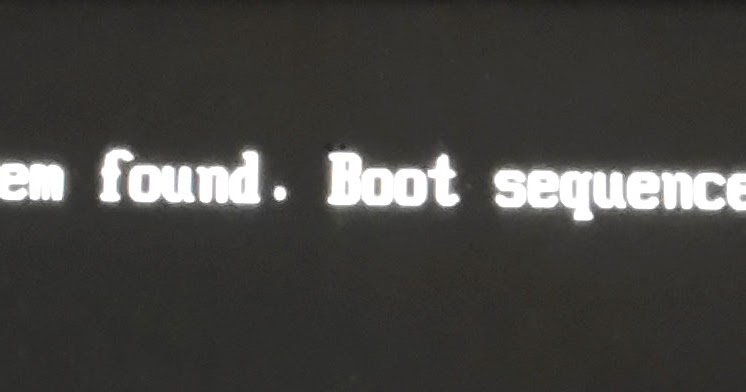
Вот как вы можете выполнить это действие:
- Загрузите и установите Restoro .
- Запустить приложение.
- Подождите, пока он обнаружит проблемы со стабильностью системы.
- Нажмите Начать ремонт .
- Перезагрузите компьютер, чтобы все изменения вступили в силу.
Встроенный инструмент восстановления системы вернет вашу Windows к предыдущей версии, поэтому вы можете потерять некоторые ценные данные, которые были сохранены после создания точки восстановления. Вы всегда можете вернуть свою систему в состояние до ремонта.
⇒ Получить Restoro
Отказ от ответственности: Эта программа должна быть обновлена с бесплатной версии, чтобы выполнять некоторые определенные действия.
3. Запустите восстановление системы в безопасном режиме
ПРИМЕЧАНИЕ
Определите точку восстановления, созданную до появления сообщения об ошибке, и будьте уверены, что восстановление системы не повлияет на ваши файлы, документы и личные данные.
- На рабочем столе нажмите кнопку Power , пока она не выключится, затем нажмите ее еще раз, чтобы переключить экран.
- Вам нужно будет запустить свою ОС в безопасном режиме для тех, у кого есть ноутбук. Сначала щелкните значок «Питание», затем нажмите клавишу Shift, пока вы нажимаете «Перезагрузить».
- Выберите Устранение неполадок.
- Выберите Дополнительные параметры.
- Перейдите к параметрам запуска.
- Нажмите «Перезагрузить».
- Нажмите клавишу F4, чтобы запустить ОС в безопасном режиме.
- Когда вы увидите рабочий стол в безопасном режиме, нажмите клавишу Windows, создайте точку восстановления и нажмите на результат.
- Щелкните вкладку Защита системы , затем щелкните Восстановление системы .
- Теперь вам нужно только выбрать рекомендуемую точку восстановления или выбрать другую и нажать Далее .
- Подтвердите свой выбор, дождитесь завершения процесса и перезагрузите компьютер.

Безопасный режим — это режим диагностики в Windows, который запускает ваш компьютер только с необходимыми файлами и драйверами. Запуск восстановления системы также может решить представленную проблему.
Однако, если вы заметили, что безопасный режим Windows 10 не работает, посмотрите доступные способы исправить это.
Вы также можете выполнить восстановление системы в безопасном режиме, чтобы вернуться к определенной точке восстановления в вашей системе и устранить раздражающее сообщение об ошибке, отображаемое при запуске.
4. Изменить приоритет загрузки в BIOS
- Нажмите и удерживайте следующую комбинацию клавиш, затем загрузите компьютер: Ctrl + Alt + Delete .
- Во время загрузки нажмите клавишу F12 несколько раз, чтобы запустить программу настройки BIOS .
- После того, как вы увидите окно настройки , нажмите Введите .
- Перейдите на вкладку «Автозагрузка», выберите CSM и снова нажмите Enter.

- Выберите Включено .
- Найдите Приоритет загрузки , затем нажмите Введите .
- Измените текущий параметр Legacy First на UEFI First .
- Следовательно, нажмите клавишу F10 и выберите YES , затем дождитесь перезагрузки компьютера.
5. Замените жесткий диск (HDD)
Наконец, это не лучший выбор, но если другие решения не работают, вам следует подумать о замене жесткого диска вашего ПК на новый, поскольку он может быть неисправен.
Совет эксперта:
СПОНСОРЫ
Некоторые проблемы с ПК трудно решить, особенно когда речь идет о поврежденных репозиториях или отсутствующих файлах Windows. Если у вас возникли проблемы с исправлением ошибки, возможно, ваша система частично сломана.
Мы рекомендуем установить Restoro, инструмент, который просканирует вашу машину и определит причину неисправности.
Нажмите здесь, чтобы загрузить и начать восстановление.
Вы можете удалить жесткий диск, а затем подключить его к другому компьютеру для доступа к файлам и папкам.
Если новый ПК не может идентифицировать и получить доступ к жесткому диску, необходимо заменить его на новый.
Если устройство может его обнаружить, то вероятной причиной проблемы с ошибкой является неисправный кабель SATA. Итак, чтобы упростить вашу работу, посмотрите на эти кабели питания SATA для SSD и HDD.
Как войти в Lenovo BIOS?
1. Перед загрузкой Windows
- Выключите компьютер.
- Несколько раз нажмите кнопку F1 на клавиатуре, когда Появляется логотип Lenovo, ThinkPad, ThinkStation или ThinkCentre .
- Вы войдете в меню BIOS .
2. Войдите в BIOS из Windows
- Нажмите клавиши Win + I , чтобы открыть меню настроек .

- С левой стороны выберите Система .
- Прокрутите вниз и выберите Recovery .
- Нажмите кнопку Перезагрузить сейчас рядом с Advanced Startup 9вариант 0052.
Как предотвратить ошибку ПК 1962?
➡ Всегда проверяйте состояние жесткого диска
Чтобы предотвратить эту неприятную проблему, первое, что нужно сделать, это обновить драйверы, связанные с жестким диском. Вы можете вручную обновить дисководы через Диспетчер устройств , просто выбрав Обновить драйвер или используя Driverfix, который автоматически просканирует ваш компьютер и заменит отсутствующие или устаревшие драйверы жесткого диска.
Кроме того, вы также можете автоматически проверить состояние жесткого диска, попробовав эти программные инструменты для проверки состояния жесткого диска. Они не разочаруют вас.
➡ Постоянно обновляйте свою ОС и запускайте средство устранения неполадок
Диски необходимо обновлять, вы это уже видели, но это также относится ко всей вашей операционной системе.
Обновляйте его, чтобы предотвратить повреждение установки Windows и другие ошибки установки. Если у вас нет подключения к Интернету или вы ошиблись сетью, имейте в виду, что вы даже можете обновить свою ОС в автономном режиме.
Чтобы избежать системных ошибок и неожиданной потери данных при автономном обновлении Windows 10, лучше всего использовать локальное программное обеспечение для резервного копирования данных. К сожалению, даже если в Windows есть свои инструменты резервного копирования, они имеют ограниченные возможности планирования и оптимизации.
➡ Убедитесь, что вы всегда обновляете и правильно устанавливаете BIOS
Вы всегда должны проверять наличие последних обновлений и точно настраивать соответствующие параметры. Поэтому научитесь легко обновлять BIOS, что убережет вас от неприятностей.
Эти методы настоятельно рекомендуются для предотвращения ошибки 1962: Операционная система не найдена , поэтому не стесняйтесь применять их.